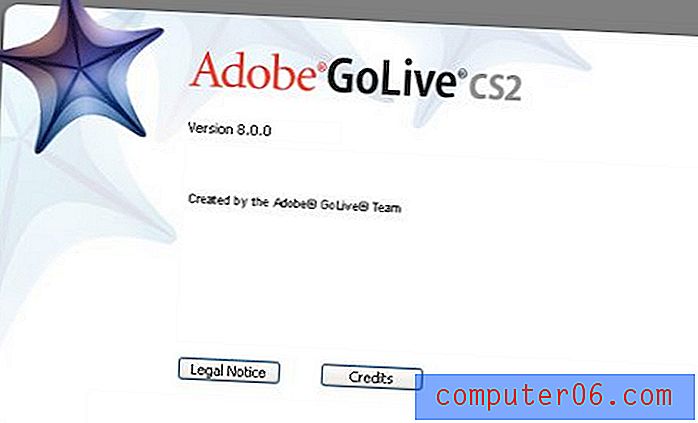Jak tłumaczyć dokument w Dokumentach Google
Czy masz dokument w niewłaściwym języku? Jeśli pracujesz z ludźmi z innych krajów, ludźmi, którzy mówią w innych językach lub masz zadanie szkolne na lekcję języka obcego, możesz napotkać dokument w języku innym niż Twój język ojczysty.
Istnieje wiele różnych narzędzi, które mogą pomóc w tłumaczeniu dokumentu, ale jest też jedno wbudowane w aplikację Dokumenty Google. Nasz samouczek poniżej pokazuje, jak korzystać z narzędzia do tłumaczenia Dokumentów Google, aby ocenić dokument otwarty w Dokumentach Google i utworzyć jego kopię w wybranym języku.
Jak korzystać z narzędzia Translator w Dokumentach Google
Kroki opisane w tym artykule zostały wykonane w komputerowej wersji przeglądarki internetowej Google Chrome. W tym przewodniku założono, że masz już dokument w języku obcym w Dokumentach Google. Jeśli nie, zawsze możesz skopiować i wkleić go z istniejącego dokumentu do nowego pliku Dokumentów Google.
Krok 1: Zaloguj się na Dysk Google na stronie https://drive.google.com i otwórz dokument.
Krok 2: Wybierz opcję Narzędzia u góry okna.

Krok 3: Wybierz opcję Tłumacz dokument .
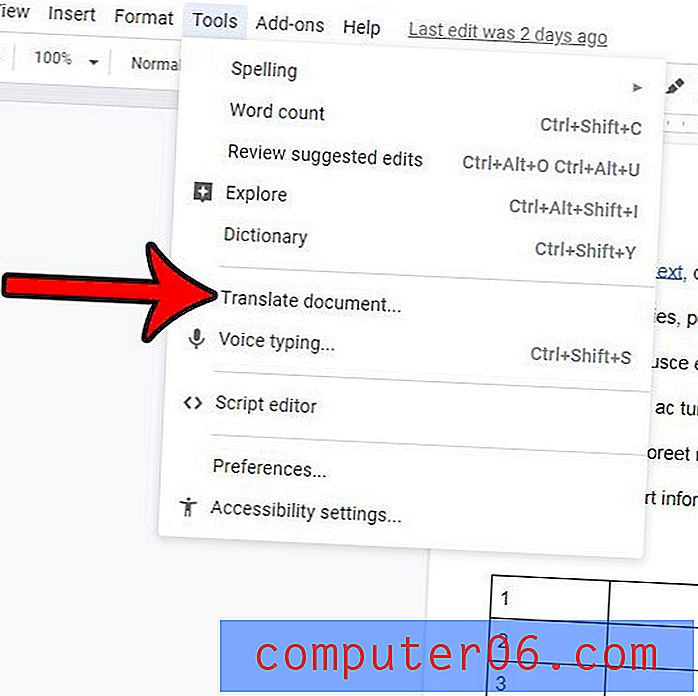
Krok 4: Nadaj nazwę przetłumaczonemu dokumentowi, a następnie kliknij menu rozwijane Wybierz język i wybierz żądany język przetłumaczonego dokumentu.
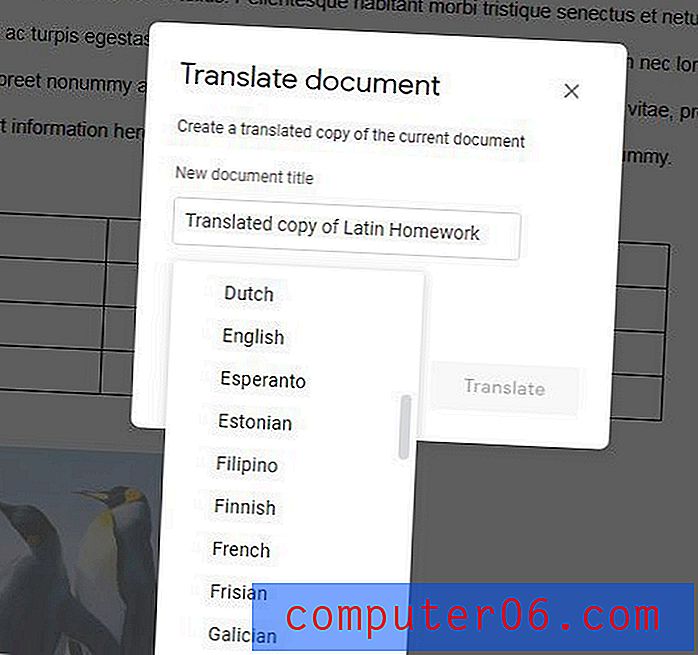
Krok 5: Kliknij przycisk Tłumacz .
Po kilku sekundach otworzy się przetłumaczona wersja dokumentu. Zauważ, że to tłumaczenie nie będzie idealne, więc jest mało prawdopodobne, aby to, co zobaczysz, użyje idealnej gramatyki i struktury zdań dla języka wyjściowego.
Czy edytujesz dokument w Dokumentach Google, ale Twoje zmiany są wstawiane jako komentarze? Dowiedz się, jak zmienić tryb edycji, aby móc pracować z dokumentem tak, jak chcesz.